
Kako napraviti računalo nadogradnju sebe?
Nekoliko savjeta o računalu za nadogradnju i povećati produktivnost.
Navigacija
- Što je nadogradnja računala?
- Kako napraviti računalo nadogradnju sebe?
- Povećani RAM
- Kako odabrati i ispravno instalirati RAM u računalo?
- Instalacija ili zamjena tvrdog diska
- Zamjena video adaptera / grafičke kartice
- Instaliranje snažniji procesor
- Update upravljačkog programa i instalirajte novi operativni sustav
- Čišćenje računala od prljavštine i instaliranje dodatnog hlađenja
- Video: Gdje pokrenuti nadogradnju računala?
Računalne tehnologije danas se razvijaju s nevjerojatnom brzinom i vlasnicima o starim osobnim računalima kupljenim prije nekoliko godina, početi primijetiti da njihovi "automobili" imaju mnogo manje produktivnosti u novim igrama i programima od novih računala njihovih prijatelja.
Naravno, većina se odmah javlja želja da ide u trgovinu i kupite sistemsku jedinicu ili laptop s novijim i moćnim "hardverom" kako bi se održali s njihovim poznanicima. Međutim, novo računalo koje zadovoljava zahtjeve korisnika nije za sve za džep. U tom slučaju, poboljšati performanse računala, možete samostalno proizvesti njegovu nadogradnju i istovremeno spasiti značajan iznos novca.
U našem članku ćete naučiti što je nadogradnja računala i kako ga sami.
Važno: Ovaj članak nije detaljno smjernice na zamjenu komponenti računala i isključivo se upoznaje. Ovdje je opće informacije o tome što će pomoći povećati performanse vašeg računala. Ako nemate iskustva u sastavljanju računala, preporučujemo da ne pokušamo sami zamijeniti komponente, ali potražite pomoć od stručnjaka.

Što je nadogradnja računala?
- Riječ " nadograditi"Dolazi s engleske riječi" nadogradnja."Koji se može doslovno prevesti kao" modernizacija"" To podrazumijeva poboljšanje karakteristika računala ažuriranjem svog softvera (operativni sustav, upravljačke programe itd.) I zamjena komponenti za snažnije.
- Ova metoda ne samo da vam omogućuje da povećate performanse računala nekoliko puta, ali to će koštati korisnik mnogo jeftinije od kupnje novog računala, cijela stvar je da kada se nadogradnja može zamijeniti samo pojedinim dijelovima računala, ostavljajući one koji su još uvijek prilično dobri "povucite" novi softver i igre. Kada kupujete novu sustavnu jedinicu, korisnik daje novac za sve komponente na početnoj cijeni, a osim toga preplaćuje se za skupštinu.
Kako napraviti računalo nadogradnju sebe?
Ako se osoba zapitala kako nadograditi svoje računalo, onda, gotovo sigurno, njegova financijska strana ovog procesa je najviše zabrinuta. Naravno, u mnogim računalnim uslugama i trgovinama postoje dodatne usluge za zamjenu komponenti računala kako u svojim granama i s odlaskom do kuće. No, dajte nekoliko dodatnih tisuća samo da bi stručnjak izvukao jedan sustav naknade iz utora i umetnuo drugog, neće biti previše razumno. Preporuča se provesti neke od svojih vremena i strpljenja za studiranje na internet informacije o uređaju jedinice sustava i samostalno proizvesti nadogradnju računala.
Povećani RAM
- RADNA MEMORIJA ( RAM / RAMTo je jedan od glavnih elemenata bilo kojeg računala i izravno je odgovoran za njegovu izvedbu. Većina programa koji su na računalu gotovo svaki korisnik, na stalnoj osnovi, radi u pozadini i konzumira RAM. To uključuje komunikacijski program Skype., preglednicima, antivirusnim aplikacijama i još mnogo toga.

Image 2. DDR4 RAM moduli.
- Ako količina RAM-a nije dovoljna da se osigura rad pokrenutih aplikacija, operativni sustav počinje crtati dodatne resurse s tvrdog diska, što dovodi do visine u igrama ili tijekom rada u pregledniku. Također može povećati vrijeme implementacije mapa, pokretanje novih aplikacija itd. Ako ste primijetili nešto slično na vašem računalu, možete ispraviti ovu nevolje povećanjem opsega RAM-a.
- Do danas se razmatra prihvatljiv prostor za stacionarne računala i prijenosna računala 4-8 GB, Međutim, kako bi se udobno funkcioniralo s velikim brojem modernih programa i zauvijek zaboraviti na gore opisane probleme, preporučuje se dispergiranje ovog parametra 16 GB, S tako impresivnim rezervatom, možete udobno raditi s teškim programima, na slici grafičkog urednika Photoshop.ili s drugim snažnije aplikacije za uređivanje videozapisa i stvaranje 3D animacije.
Kako odabrati i ispravno instalirati RAM u računalo?
- Dodavanje ili zamjenu RAM modula u računalu kako bi se poboljšala njegova izvedba, proces nije vrlo složen, pa čak i neiskusan može se nositi s tim zadatkom. Međutim, postoje određene suptilnosti koje zahtijevaju posebnu pozornost.
- Prije umetanja novog RAM modula u utor, morate biti sigurni da se njegova frekvencija i vrijeme podudaraju s onima koji su već instalirali "izvorni" moduli. Također se preporučuje za stjecanje modula istog proizvođača. Na primjer, Kingston, U suprotnom, moduli se mogu početi sukobiti među sobom, zbog čega će računalo početi samostalno, dajući kritičnu pogrešku.
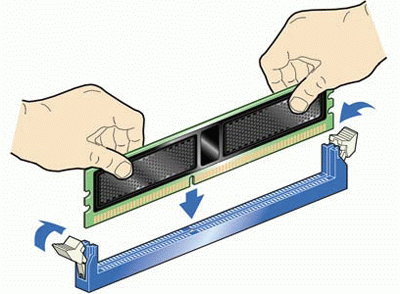
Slika 3. Kako instalirati RAM modul u računalo?
- Također je iznimno važno ispravno odabrati vrstu RAM-a. Ako vaša matična ploča ima mjesta za ovan DDR3i pokušavate umetnuti module u njima DDR4.Računalo se jednostavno ne uključi. Vrsta memorije koju podržava majkalna kartica, možete pogledati samu ploču ili u dokumentaciji za vaše računalo. Ako je dokumentacija izgubljena, a vrsta memorije nije navedena na ploči, unesite naziv modela materinske kartice u tražilici Yandex.ili Google I pogledajte informacije koje vas zanimaju u opisu ploči.
Instalacija ili zamjena tvrdog diska
- Do sada su mnoga računala i prijenosna računala opremljena standardnim magnetskim tvrdim diskovima HDD., čija brzina čitanja i zapis ostavlja mnogo da bi se željelo. Ako je vaše računalo opremljeno tako tvrdi disk, preporučuje se zamijeniti ga HDD. na SSD., čija je brzina čitanja i zapis neusporediv iznad.

Image 4. SSD tvrdi diskovi za stacionarne računala.
- Ako vaše računalo omogućuje povezivanje nekoliko tvrdih diskova odjednom, onda star HDD. Možete ostaviti za pohranjivanje velikih datoteka i SSD. Unesite glavnu i instalirajte operativni sustav, upravljački program, računalne igre i drugi softver. Čim to učinite, rezultat će biti vidljiv odmah. Učitavanje operativnog sustava, programa i igara će se pojaviti u dva, pa čak i tri puta brže.
Zamjena video adaptera / grafičke kartice
- Ako je svrha nadogradnje računala povećati svoju izvedbu u igrama, glavna komponenta koja je podložna zamjeni je video kartica. Moderne računalne igre imaju visoke zahtjeve za grafički procesor, a ti zahtjevi rastu s brzim brzinom uz puštanje nove igre nove proizvode.
- Nove video kartice koje vam omogućuju pokretanje modernih igara na maksimalnim grafičkim postavkama, nije baš jeftino. Međutim, proizvođači Nvidia i AMD. Može se naći relativno jeftin modeli koji će omogućiti udobnost uživanja u omiljenim igrama. Ali vrijedi naglasiti da trebate odabrati videodapter koji podržava rad DirectX 11.Budući da su mnogi programeri računala počeli odbiti koristiti DirectX 10..

Slika 5. Zamjena video kartice.
- Također je vrijedno napomenuti da kada kupujete moćnu grafičku karticu morate se pobrinuti za kupnju snažnije napajanja. U najboljem slučaju, vaša grafička kartica jednostavno neće raditi na punoj snazi, a na najgorem slučaju napajanje će jednostavno spaliti i još uvijek mora kupiti novi.
- Također je važno dodatak moćnoj video kartici koju treba kupiti je snažan hladnjak. Dobar sustav hlađenja ključ je stabilnog rada vašeg računala. Ako se računalo slabo ohladi, to može izgorjeti ne samo napajanje, već i video karticu, procesor, pa čak i cijelu matičnu ploču.
Instaliranje snažniji procesor
Zamjena središnjeg procesora je najekstremnija i skupa mjera koja vrijedi samo ako je izvedba procesora vašeg računala već dovoljno. Međutim, ako se prije nekoliko godina smatrao jednom od najmoćnijih, tada je njegova izvedba dovoljno za ugodan rad u tvrdim programima i pokrenuti najmodernije igre nove proizvode.

Slika 6. Zamjena središnjeg procesora računala.
Postoje dvije verzije središnjeg procesora za povećanje performansi računala:
- Prva i najjeftinija opcija je zamijeniti središnji procesor na snažnije s točno istom utičnicom (priključak). Na primjer, ako ste imali dual-core procesor od proizvođača UmetnutiMožete ga zamijeniti quad-core s istom utičnicom s istog proizvođača s višom frekvencijom sata.
- Druga i najskuplja opcija je instalirati snažan procesor s drugom utičnicom. Priključak ispod procesora nalazi se na matičnoj ploči i prilično je logično pretpostaviti da ako kupite procesor s drugom utičnicom, to jednostavno neće ući u priključak. Prema tome, morat ćete u potpunosti promijeniti matičnu karticu, ponovno odabrati RAM module ispod njega, kupiti grafičku karticu s prikladnim priključkom, kao i promijeniti druge komponente. Razlika u cijeni između ovog načina nadogradnje i kupnje nove sustavne jedinice nije velika.
Update upravljačkog programa i instalirajte novi operativni sustav
- Ako je vaše računalo postalo značajno sporo i mjehurić, osim zastarjelih komponenti, ovaj problem može biti uzrokovan ne-platnim upravljačkim programima, oštećenja datoteka sustava ili prisutnosti stare verzije operativnog sustava na računalu.

Slika 7. Instaliranje novog operativnog sustava.
- Prije svega, morate ažurirati cijeli paket upravljačkog programa. Naime za grafičku karticu, mrežnu karticu, matičnu ploču, zvučnu karticu i procesor. Ako ovaj postupak nije pomogao povećati performanse računala, ima smisla potpuno ponovno instalirati operativni sustav i ponoviti instalaciju svježih upravljačkih programa. Štoviše, preporuča se instalirati operativni sustav. Windows 10.koji se trenutno smatra najrelevantnijim, stabilnim i brz.
Čišćenje računala od prljavštine i instaliranje dodatnog hlađenja
- Vrlo je često da nije potrebno pribjeći svojoj fizičkoj ili modernizaciji softvera za poboljšanje performansi računala. Čak i ako ste vrlo čist čovjek, prašina se nakuplja u sustavu blok računala, koji slojevi leže na svim komponentama, začepljuje u hladnjak i sprječava da se oprema normalno ohladi. Zbog visokih temperatura, računalo počinje raditi polako, a ponekad se uopće isključuje.

Slika 8. Čišćenje računala iz prašine.
- Morate ukloniti bočni poklopac iz jedinice sustava i uz pomoć usisivača, sisati svu prašinu, koja samo vi možete. U teško dostupnim mjestima za čišćenje možete koristiti jedva mokru krpu ili pamučni štapić. Također se preporučuje potpuno ukloniti hladnjak, pažljivo očistiti svoje oštrice i lagano podmazati strojnim uljem. Također ima smisla promijeniti toplinsku propusnicu procesora, koji u vremenu nosi. Možete ga kupiti u bilo kojoj elektroničkoj trgovini na dovoljno niskoj cijeni.

Slika 9. Dodatni sustav hlađenja za računalo.
- Osim toga, možete dodati dodatni hladnjak na računalo radi boljeg hlađenja. Ako računalo ne osigura mogućnost instaliranja dodatnih hladnjaka, zatim za dodatno hlađenje možete ostaviti bočni poklopac jedinice sustava ukloniti i poslati protok zraka iz unutarnjeg ventilatora unutar računala.
